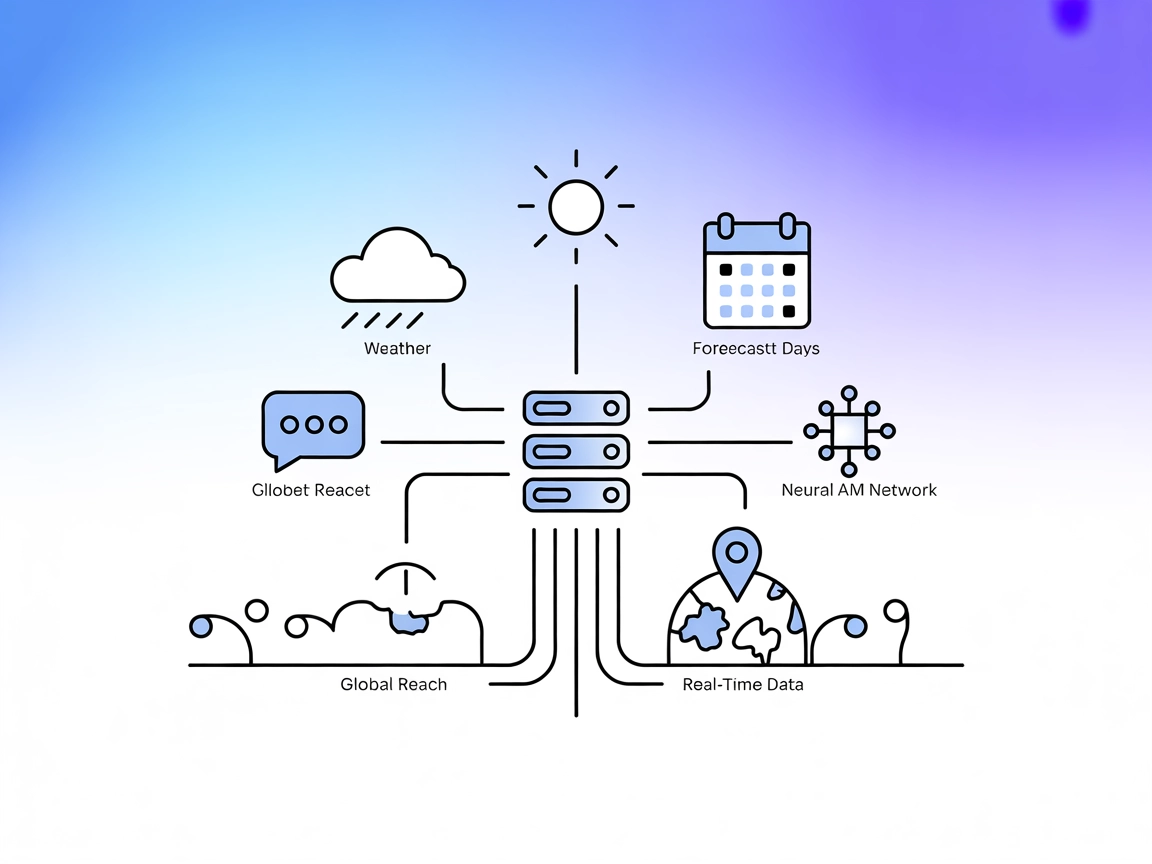Serveur MCP Météo
Le serveur MCP Météo connecte les assistants IA à des données météorologiques en temps réel et historiques via l'API Open-Meteo—aucune clé API requise. Activez ...
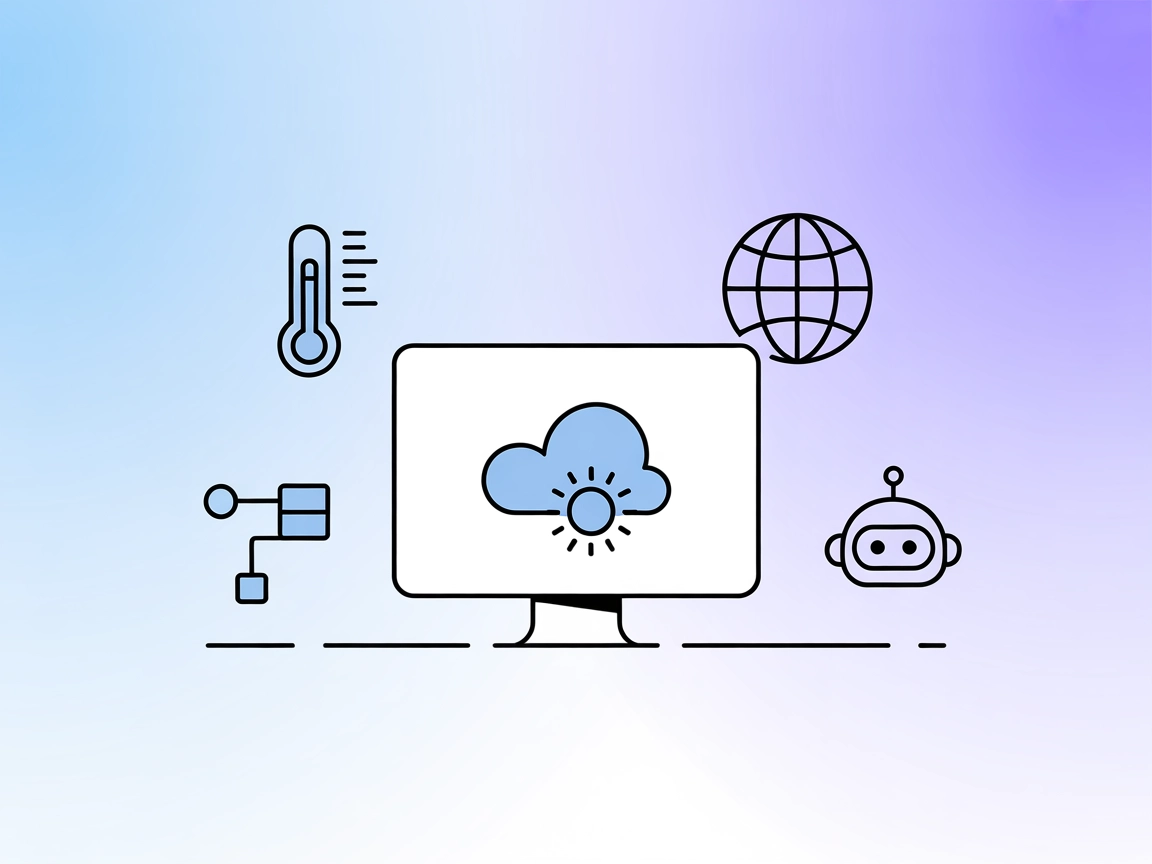
Connectez vos workflows IA aux conditions météo en temps réel et aux prévisions grâce au serveur MCP OpenWeather pour des automatisations et chatbots plus contextuels.
FlowHunt fournit une couche de sécurité supplémentaire entre vos systèmes internes et les outils d'IA, vous donnant un contrôle granulaire sur les outils accessibles depuis vos serveurs MCP. Les serveurs MCP hébergés dans notre infrastructure peuvent être intégrés de manière transparente avec le chatbot de FlowHunt ainsi qu'avec les plateformes d'IA populaires comme ChatGPT, Claude et divers éditeurs d'IA.
Le serveur MCP OpenWeather est un service léger Model Context Protocol (MCP) qui connecte les assistants IA à des données météo en temps réel en interfaçant avec l’API gratuite OpenWeatherMap. Il permet d’améliorer les workflows de développement en autorisant les clients IA à récupérer les conditions météo actuelles et des prévisions sur 5 jours pour n’importe quelle ville, avec des unités configurables (Celsius, Fahrenheit, Kelvin) et la prise en charge de plusieurs langues. En exposant les données météo sous forme de ressources et d’outils structurés, le serveur MCP OpenWeather simplifie des tâches telles que la récupération d’informations météo, les réponses contextuelles de l’IA et l’intégration dans les chaînes d’automatisation. Ce serveur est idéal pour les projets nécessitant un contexte météo actualisé, facilitant la création d’applications IA qui interagissent avec des sources de données externes via MCP.
Aucun modèle d’invite explicite n’est mentionné dans le dépôt.
city (requis), units (optionnel : c|f|k), et lang (optionnel : en|de|fr|…). Il récupère la météo actuelle et les prévisions pour la ville spécifiée.git clone https://github.com/mschneider82/mcp-openweather.git
cd mcp-openweather
go build -o mcp-weather
{
"mcpServers": {
"mcp-openweather": {
"command": "/path/to/mcp-weather",
"env": {
"OWM_API_KEY": "PUT_API_KEY_HERE"
}
}
}
}
npx -y @smithery/cli install @mschneider82/mcp-openweather --client claude
export OWM_API_KEY="your_api_key_here"
{
"mcpServers": {
"mcp-openweather": {
"command": "/path/to/mcp-weather",
"env": {
"OWM_API_KEY": "PUT_API_KEY_HERE"
}
}
}
}
{
"mcpServers": {
"mcp-openweather": {
"command": "/path/to/mcp-weather",
"env": {
"OWM_API_KEY": "PUT_API_KEY_HERE"
}
}
}
}
{
"mcpServers": {
"mcp-openweather": {
"command": "/path/to/mcp-weather",
"env": {
"OWM_API_KEY": "PUT_API_KEY_HERE"
}
}
}
}
Sécurisation des clés API
Utilisez toujours des variables d’environnement pour vos clés API. Exemple de configuration JSON :
{
"mcpServers": {
"mcp-openweather": {
"command": "/path/to/mcp-weather",
"env": {
"OWM_API_KEY": "${OWM_API_KEY}" // Utilisez votre variable d’environnement
}
}
}
}
Utilisation du MCP dans FlowHunt
Pour intégrer des serveurs MCP dans vos workflows FlowHunt, commencez par ajouter le composant MCP à votre flow et connectez-le à votre agent IA :
Cliquez sur le composant MCP pour ouvrir le panneau de configuration. Dans la section de configuration système MCP, insérez les détails de votre serveur MCP dans ce format JSON :
{
"mcp-openweather": {
"transport": "streamable_http",
"url": "https://yourmcpserver.example/pathtothemcp/url"
}
}
Une fois configuré, l’agent IA pourra utiliser ce MCP comme outil avec accès à toutes ses fonctions et capacités. N’oubliez pas de remplacer “mcp-openweather” par le vrai nom de votre serveur MCP et de mettre votre propre URL de serveur MCP.
| Section | Disponibilité | Détails/Remarques |
|---|---|---|
| Aperçu | ✅ | |
| Liste des invites | ⛔ | Aucune invite trouvée |
| Liste des ressources | ✅ | |
| Liste des outils | ✅ | |
| Sécurisation des clés API | ✅ | |
| Support sampling (moins important à l’éval.) | ⛔ | Non mentionné |
D’après les informations disponibles, le serveur MCP OpenWeather fournit des outils et ressources météo clairs, mais ne propose ni modèles d’invite ni de support sampling. Le support roots n’est pas évoqué.
Le projet reste basique mais fonctionnel pour son usage, avec des instructions claires et toutes les fonctions critiques pour exposer des données météo.
Le serveur MCP OpenWeather est simple, facile à installer et parfaitement adapté à l’ajout de données météo dans des workflows IA. Il manque certaines fonctions MCP avancées comme des modèles d’invite et du sampling, mais il est robuste et convivial pour la récupération de données météo.
| Dispose d’une LICENSE | ✅ (MIT) |
|---|---|
| Au moins un outil | ✅ |
| Nombre de Forks | 3 |
| Nombre d’étoiles | 2 |
Le serveur MCP OpenWeather est un service Model Context Protocol qui connecte assistants et workflows IA à des données météorologiques en temps réel via l’API OpenWeatherMap. Il fournit les conditions météo actuelles et des prévisions sur 5 jours pour n’importe quelle ville.
Il expose des ressources pour les données météo actuelles et les prévisions sur 5 jours, avec des unités de température configurables et la prise en charge de plusieurs langues. L’outil principal, 'weather', accepte la ville, les unités (Celsius, Fahrenheit, Kelvin) et la langue comme paramètres.
Utilisez des variables d’environnement pour stocker votre clé API OpenWeatherMap. Référencez la variable (par exemple, OWM_API_KEY) dans votre configuration serveur afin d’éviter l’exposition d’informations sensibles dans le code ou le contrôle de version.
Les cas d’utilisation typiques incluent les chatbots météo IA, l’automatisation de la planification de voyages et d’événements, les réponses contextuelles d’IA, les intégrations maison connectée et les outils pédagogiques utilisant des données météo en temps réel.
Oui, le serveur est léger, simple à construire et s’intègre facilement à FlowHunt. Il suffit d’ajouter le composant MCP, de configurer les détails du serveur, et votre agent IA aura accès à toutes les fonctions météo.
Améliorez vos agents IA et vos workflows avec des informations météo en temps réel grâce à l’intégration OpenWeather MCP de FlowHunt.
Le serveur MCP Météo connecte les assistants IA à des données météorologiques en temps réel et historiques via l'API Open-Meteo—aucune clé API requise. Activez ...
Le Serveur MCP Météo connecte FlowHunt et les assistants IA à des données météo riches et en temps réel, des prévisions, la qualité de l’air, l’astronomie et pl...
Intégrez FlowHunt avec le serveur météo MCP pour fournir des données météorologiques mondiales en temps réel dans vos workflows IA et SaaS. Propulsé par l'API A...